API per le conversioni di Facebook: cosa devono sapere i professionisti del marketing: esaminatore dei social media
Facebook / / March 01, 2021
Ti chiedi come iOS 14 e altri pixel blocker influenzeranno il tuo marketing su Facebook? Sapevi che l'API Conversioni di Facebook può aiutarti?
In questo articolo scoprirai come impostare l'API Conversioni di Facebook in modo da poter misurare le tue attività di marketing su Facebook e Instagram.
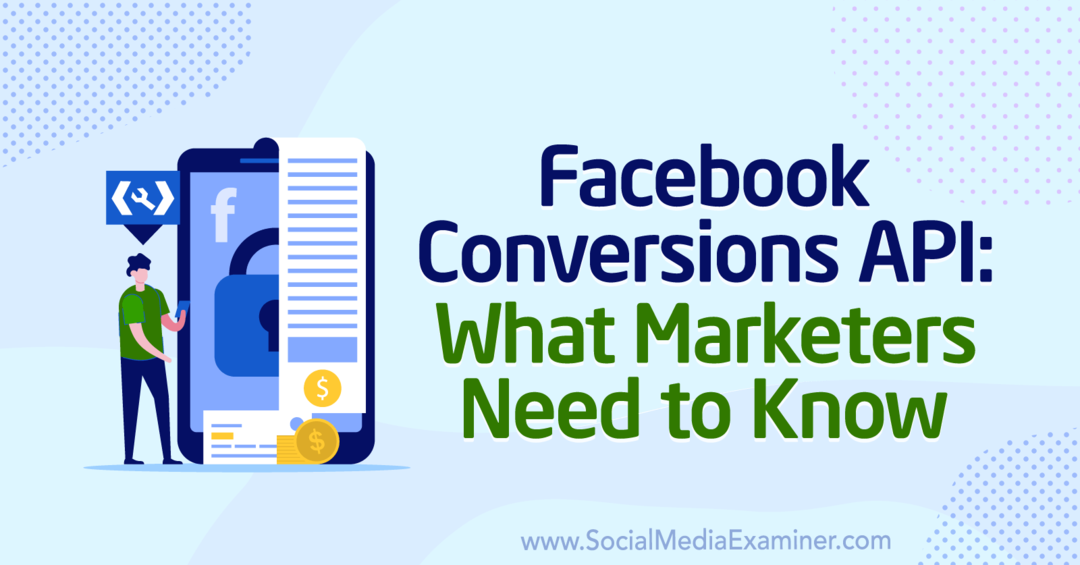
Cos'è l'API delle conversioni di Facebook?
Potresti aver notato di recente che Facebook ha inviato allarmi sulle imminenti modifiche di iOS 14 e su come influenzeranno i tuoi annunci. Ecco il succo di quello che sta succedendo.
Con iOS 14, Apple rende molto più difficile per app e siti Web sui dispositivi Apple monitorare il comportamento degli utenti. Apple sta facendo alcune cose per far sì che ciò accada, incluso dare agli utenti di iOS 14 la possibilità di spegnersi monitoraggio a livello di dispositivo e imposizione di limitazioni al monitoraggio degli eventi, indipendentemente da quello dell'utente impostazioni.
Queste modifiche entreranno in vigore tra pochi mesi. La data esatta non è stata annunciata al momento della stesura di questo articolo, ma è molto importante apportare le modifiche ora in modo da essere pronto quando accadrà.
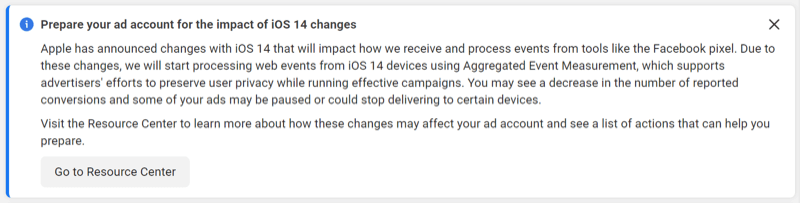
Quando queste modifiche al tracciamento entrano in vigore, l'invio di app e siti Web sui dispositivi Apple potrebbe essere bloccato le informazioni sull'evento di conversione (acquisti, lead, aggiunta ai carrelli e così via) che le aziende di solito monitorano negli annunci Manager.
Considerando quanto traffico di annunci di Facebook proviene da dispositivi mobili e quanto di quel traffico mobile proviene in particolare dai dispositivi Apple, questa modifica del tracciamento potrebbe limitare notevolmente la tua capacità di misurare i risultati del tuo file Annunci di Facebook.
Tuttavia, non si tratta solo dell'aggiornamento di iOS 14. Controlli utente aumentati dalle leggi sulla privacy come il GDPR dell'UE e il Privacy Rights Act della California, così come il crescente utilizzo di software di blocco degli annunci, hanno già limitato la capacità di Facebook di monitorare gli eventi.
Quindi stava arrivando un cambiamento, ma l'aggiornamento di iOS 14 ha accelerato la cronologia di Facebook.
La soluzione si chiama Conversions API.
Conversions API (o CAPI come a volte viene chiamata) è un nuovo nome ma non un nuovo modo di tracciamento, anche per Facebook. Il vecchio nome era Server-Side Events, che spiega meglio cosa sta succedendo. Con l'API Conversions, il server del sito web (al contrario del browser) tiene traccia dell'utente mentre visita il tuo sito web. Il server rileva le azioni intraprese dall'utente (aggiunta al carrello, acquisto, lead) e quindi il server invia le informazioni a Facebook.
Christopher Penn di Trust Insights spiega: "Il motivo per cui utilizzi l'API Conversions è che non ti fidi sempre più del monitoraggio lato browser. Se sono sul mio iPhone e sono in Safari, a causa del modo in cui Apple implementa la privacy, vengono trasmessi molti meno dati. Se sono in Chrome e ho impostato AdBlock al massimo, il tuo pixel di Facebook non si attiverà affatto. Sarà bloccato. E così, avrai conversioni, ma Facebook non lo saprà. Avere un secondo modo di monitorare le conversioni sta diventando sempre più importante ".
L'API Conversions di Facebook è il tuo miglior backup.
In che modo l'API Conversions cambia le cose?
Attualmente, la maggior parte delle persone ha il pixel di Facebook installato direttamente sul proprio sito Web o indirettamente tramite Google Tag Manager. Quando un utente carica il tuo sito web, il pixel si attiva a livello di browser. Con ogni pagina che l'utente visita e l'azione che l'utente completa (aggiungi al carrello, acquisto, lead, ecc.), Il browser invia un aggiornamento a Facebook. Facebook quindi ti dice in Ads Manager quanti acquisti, lead, aggiungi ai carrelli e così via il tuo annuncio generato.
Con l'API Conversions, quando un utente fa clic su un annuncio di Facebook e arriva sul tuo sito Web, Facebook invierà un ID univoco per quell'utente al server. Il server traccerà l'utente tramite questo ID mentre visita diverse pagine del tuo sito web e annota se completano un acquisto, optano per un magnete guida, aggiungono un prodotto al carrello e altro Azioni. Il server invierà quindi un messaggio a Facebook dicendo quale azione ha completato questo ID utente.
Almeno per il momento, gli eventi del browser e del server continueranno a essere attivati. Quando Facebook riceve l'evento del server, controlla se ha anche un evento del browser corrispondente. Se l'evento del browser è bloccato, ad esempio perché Apple ha bloccato il monitoraggio a livello di browser, Facebook utilizzerà invece l'evento del server. Se Facebook ha entrambi gli eventi, "deduplicherà" gli eventi e utilizzerà solo l'evento del browser. (Deduplica è un modo elegante per dire che non conta l'evento ridondante.)
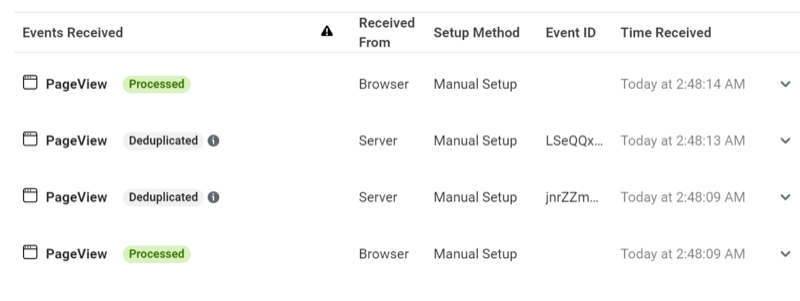
Diverse modifiche influiscono anche sul funzionamento degli eventi di conversione. Facebook ha ha smesso di utilizzare la finestra di attribuzione di 28 giorni e ora utilizza solo le finestre di attribuzione della visualizzazione di 7 giorni o 1 giorno. Ciò significa che potresti notare una riduzione del numero di conversioni rispetto a quello che avevi prima, se spesso le conversioni avvenivano più di 7 giorni dopo che qualcuno ha fatto clic sul tuo annuncio.
Anche Facebook lo è passaggio a eventi aggregati. La misurazione degli eventi aggregati è un protocollo che ti consentirà di misurare gli eventi di conversione anche con le restrizioni di iOS 14. Tuttavia, sarai limitato a otto eventi, agli eventi verrà data la priorità e Facebook registrerà solo l'evento con la priorità più alta per transazione. Pertanto, se hai avviato il checkout, l'aggiunta al carrello e la configurazione dell'acquisto, verrà registrata solo l'azione che hai identificato come la priorità più alta.
Vantaggi dell'utilizzo dell'API Conversions
Sì, ci sono vantaggi nell'usare l'API Conversions. Come spiegato sopra, ti consente di monitorare l'efficacia dei tuoi annunci anche se qualcuno utilizza un dispositivo Apple o ha un software di blocco degli annunci sul proprio browser.
Kevin Grinberg di Frequenza attiva sottolinea l'altro vantaggio: “Potenzialmente ci sono cose che accadono di cui solo il tuo server sarà a conoscenza. La pagina non lo sa perché accade in background: ordini un prodotto, ma lo registriamo solo come vendita quando viene spedito o un cliente restituisce il proprio acquisto: è un evento che si verifica sul server, non sul pagina. Fornisce un modo al tuo server di comunicare a Facebook le cose che accadono sul server, in modo da poter rintracciare gli eventi più in basso, dopo l'evento iniziale. "
Come impostare l'API di conversione per gli eventi del sito web
Esistono diverse procedure di configurazione per siti Web e applicazioni. Questo articolo si concentra sulla configurazione del sito web. Se pubblichi annunci che ottimizzano gli eventi delle app, dovrai seguire i passaggi per configurazione dell'app.
Centro Risorse
In Ads Manager, Facebook ha aggiunto una nuova scheda Centro risorse per iniziare con il processo di configurazione. Il Centro risorse collega a diversi articoli sulle modifiche imminenti e sull'API delle conversioni (CAPI). Contiene anche informazioni specifiche per il tuo account pubblicitario in modo che tu possa sapere se hai perso qualche passaggio nel processo di configurazione del CAPI.
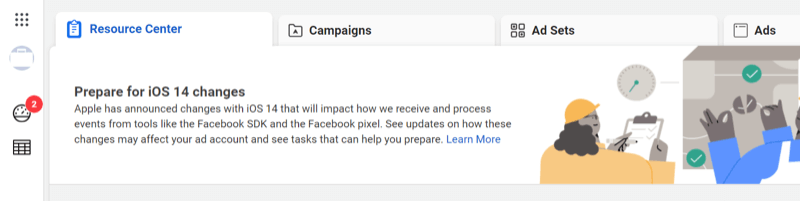
# 1: verifica il tuo dominio
Se esegui annunci di Facebook ottimizzati per gli eventi del sito Web, la prima cosa che vuoi fare è conferma che il tuo dominio è verificato.
Per fare ciò, devi andare su Domains. Nel Direttore aziendale, apri Impostazioni aziendali, seleziona Sicurezza del marchio nel menu a sinistra, quindi seleziona Domini.
In alternativa, se hai la richiesta nel Centro risorse per verificare il tuo dominio, fai clic sul pulsante Verifica dominio (mostrato sotto) e verrai indirizzato direttamente a Domini.
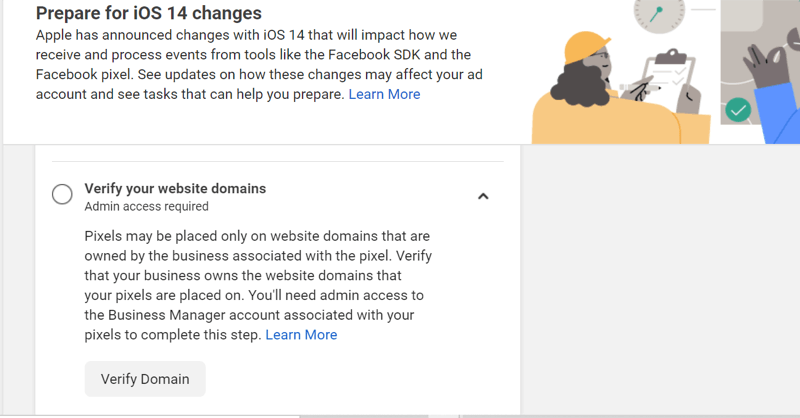
Se disponi di un dominio verificato, verrà visualizzato nella finestra principale con un punto verde. Puoi passare alla sezione successiva di questo articolo: "Passaggio 2: configurazione dell'API delle conversioni".
Se hai già avviato la procedura ma non l'hai completata, vedrai il tuo dominio con un punto rosso.
Se non hai un dominio verificato, vedrai il messaggio "
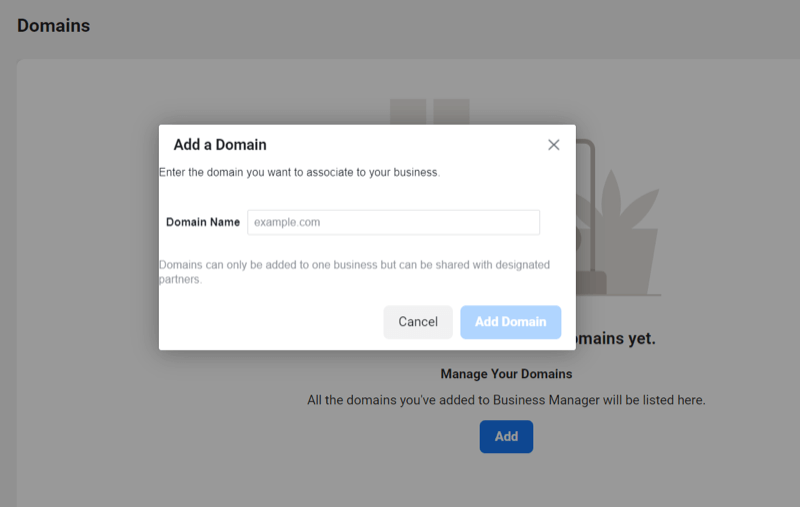
Ora scegli il tuo metodo preferito per verificare il tuo dominio. Facebook ti offre tre opzioni: verifica DNS, caricamento file HTML e verifica metatag.
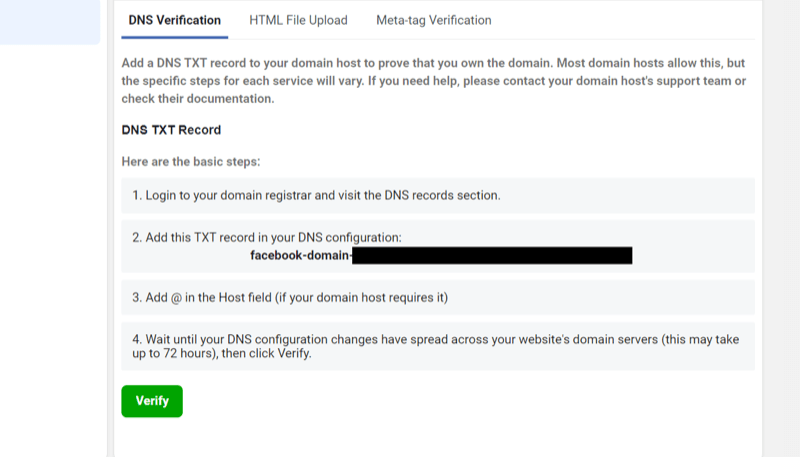
Segui le istruzioni per il metodo che hai scelto per completare la verifica del tuo dominio. Quando il tuo dominio è stato verificato correttamente, lo vedrai elencato con un punto verde.
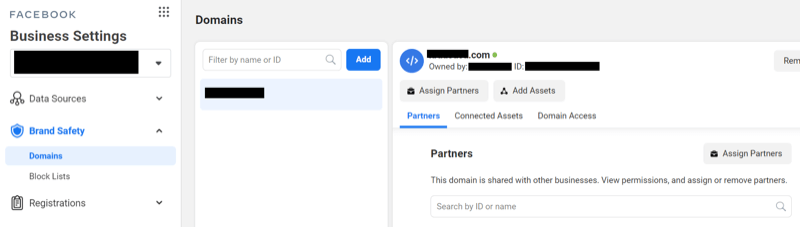
# 2: configura l'API Conversions per WordPress
Il modo in cui imposti l'API Conversions dipende dalla piattaforma su cui si trova il tuo sito web. Le piattaforme di e-commerce sono state, per la maggior parte, proattive nella creazione di integrazioni per l'API Conversions di Facebook. Alcuni, come WooCommerce, hanno stabilito integrazioni di partner con Facebook. Altri, come Shopify, hanno la propria procedura di configurazione.
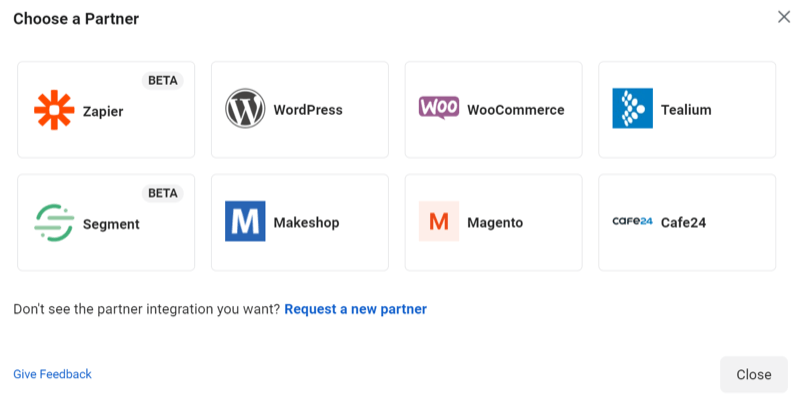
Se la piattaforma del tuo sito web non è elencata, fai una rapida ricerca su Google per vedere se ha un'integrazione nativa. Se non è un partner e non ha un'integrazione nativa, il file Soluzione Zapier potrebbe essere la soluzione migliore.
Esistono due modi per impostare l'API Conversions sul tuo sito WordPress: utilizzando l'integrazione del partner WordPress o un plug-in gratuito come PixelYourSite. PixelYourSite è un'esperienza più user-friendly, quindi inizieremo con quella configurazione. (Anche altri plug-in di monitoraggio di WordPress hanno integrazioni dell'API Conversions. Se utilizzi un plug-in diverso per l'installazione dei pixel, verifica prima se hanno una configurazione CAPI.)
Usa PixelYourSite per configurare l'API Conversions per WordPress
Per impostare l'API Conversions utilizzando PixelYourSite, devi prima installare e attivare il plug-in PixelYourSite. Nella dashboard di WordPress, seleziona Plugin nel menu a sinistra. Quindi fare clic su Aggiungi nuovo.
Cerca PixelYourSite nella barra di ricerca. Vuoi il plug-in intitolato "PixelYourSite – Your smart PIXEL (TAG) Manager". Fare clic su Installa ora e, al termine del caricamento, fare clic su Attiva.
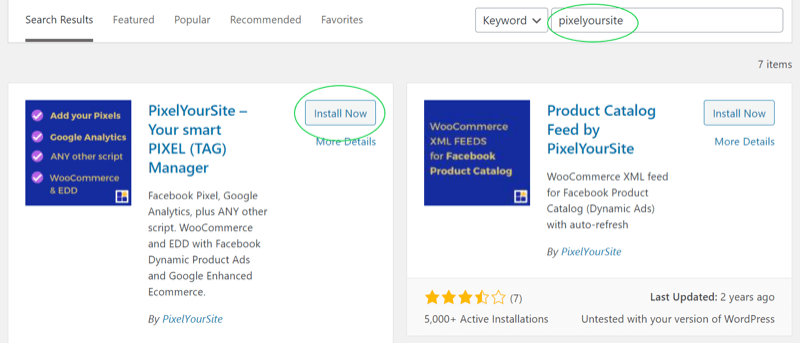
Quando il plug-in è attivato, verrà visualizzato nel menu a sinistra in WordPress. Seleziona il plug-in e vai alla dashboard del plug-in.
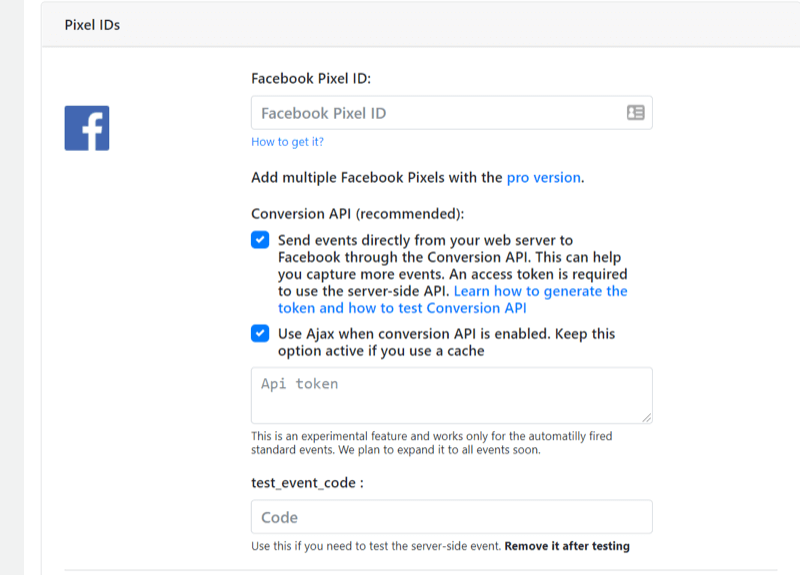
Quindi, vai in Gestore eventi Facebook e copia il tuo ID pixel di Facebook. Quindi incollalo nel campo ID pixel di Facebook nella dashboard PixelYourSite (vedi l'immagine completa di seguito).
Ora torna in Gestione eventi di Facebook. In Impostazioni, scorri verso il basso fino a Conversions API e fai clic su Genera token di accesso.
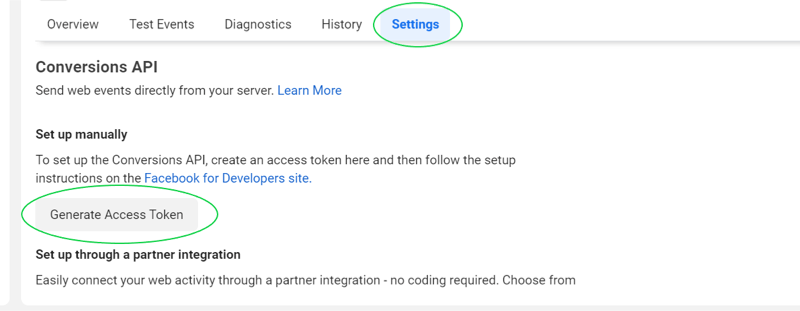
Copia il token di accesso.
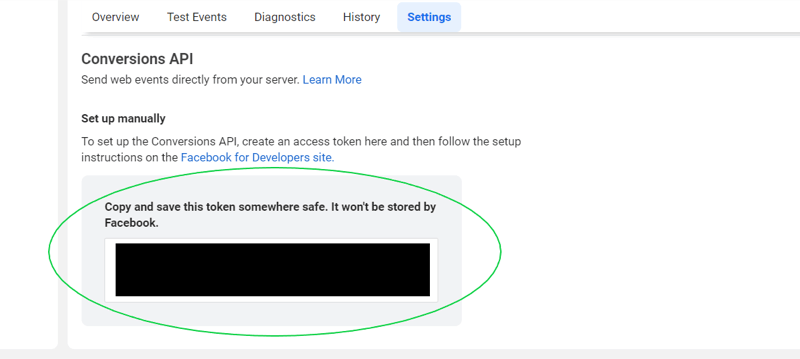
Incolla il token di accesso nel campo Token API nella dashboard PixelYourSite e seleziona la casella "Invia eventi direttamente dal tuo server Web a Facebook tramite l'API Conversions".
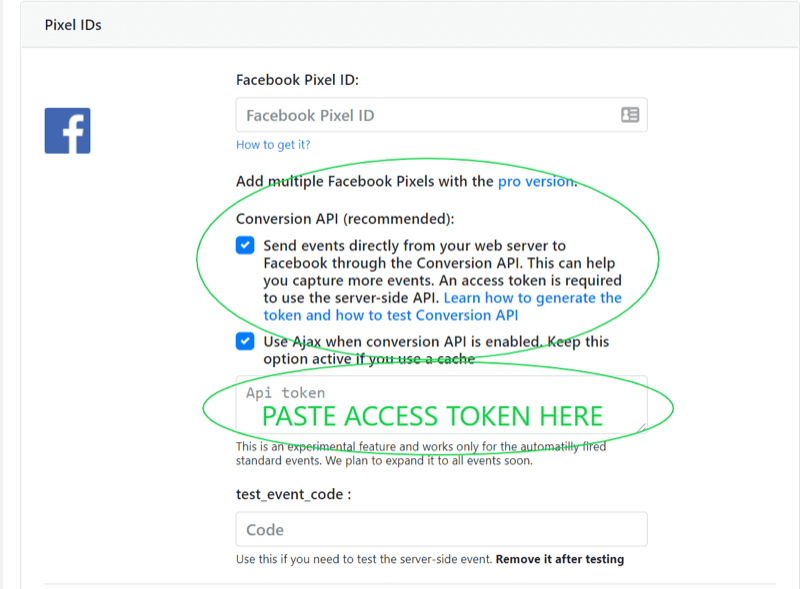
Ora devi testare la tua configurazione. Torna in Gestione eventi di Facebook e vai alla scheda Eventi di prova. Copia il codice di prova in Eventi server di prova.
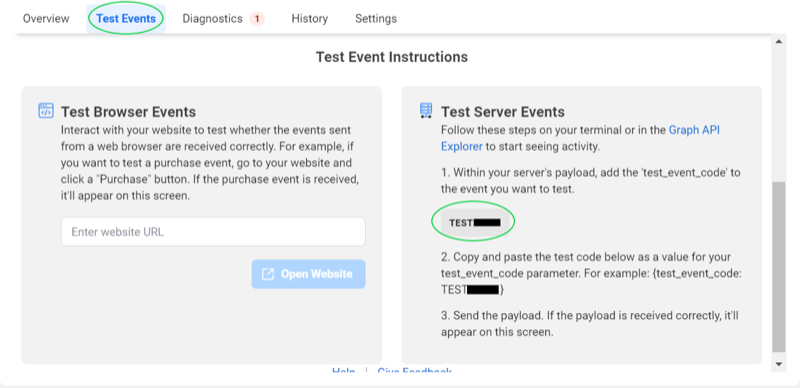
Successivamente, torna nella dashboard PixelYourSite e incolla il codice di test nel campo "test_event_code". Scorri fino in fondo e fai clic su Salva impostazioni.
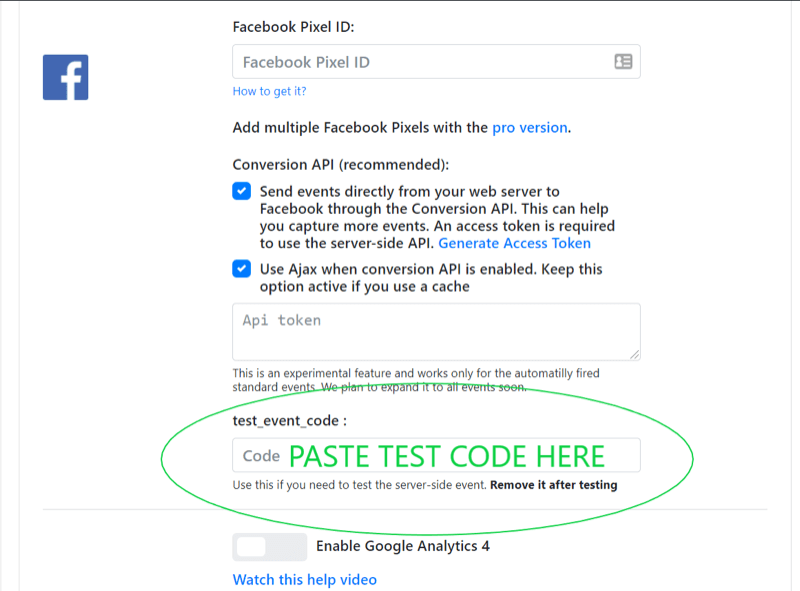
Per eseguire il test, apri una pagina del tuo sito web in una scheda diversa.
Per vedere se il test è stato attivato correttamente, torna alla scheda Eventi di prova in Gestione eventi. (Potrebbe essere necessario aggiornare la pagina se è ancora aperta dai passaggi precedenti.) Se il test è stato attivato correttamente, la finestra Prova i tuoi eventi mostrerà gli eventi ricevuti e "Attività di ricezione" con a punto Verde.
Se anche l'evento del browser è stato attivato, vedrai l'evento del browser come elaborato e l'evento del server come "Deduplicato".
Se viene attivato solo l'evento del server, vedrai solo l'evento del server elaborato.
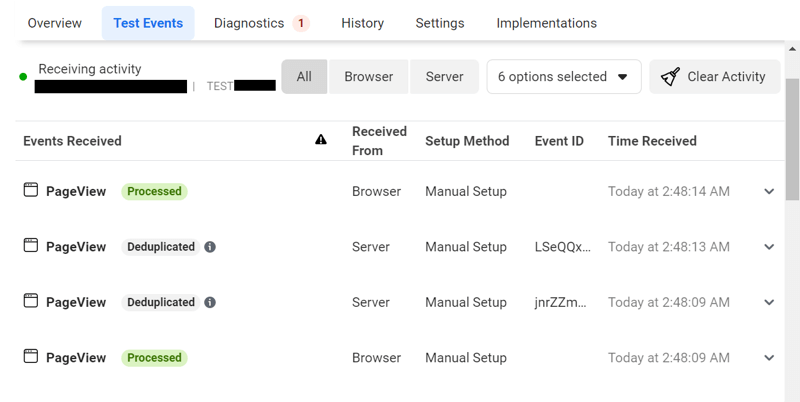
Se il test è stato eseguito correttamente, torna nella dashboard PixelYourSite ed elimina il codice del test. Fai clic su Salva impostazioni quando hai finito.
Ora che hai impostato correttamente la tua API Conversions, puoi passare alla sezione successiva di questo articolo: "# 3: utilizza lo strumento di configurazione degli eventi per impostare il monitoraggio degli eventi".
Usa l'integrazione dei partner per configurare l'API Conversions per WordPress
Per configurare l'API Conversions utilizzando l'integrazione del partner WordPress, vai in Facebook Events Manager e fai clic sulla scheda Impostazioni. Scorri verso il basso fino all'API Conversions e fai clic su Scegli un partner.
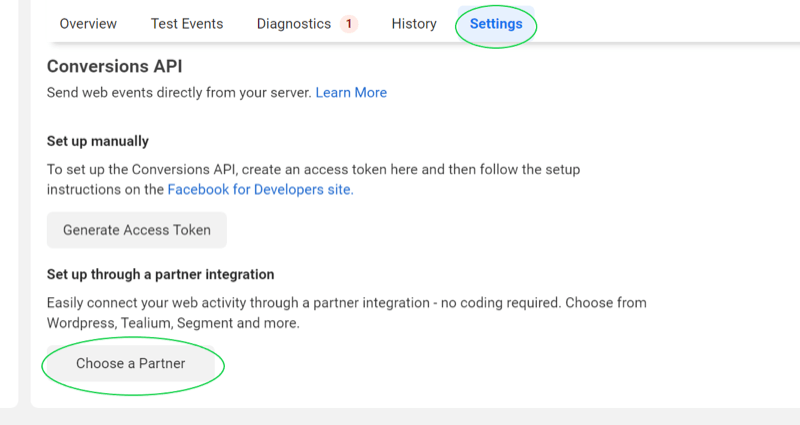
Seleziona WordPress.
Nella pagina successiva, seleziona entrambe le caselle e fai clic su Crea token di accesso.
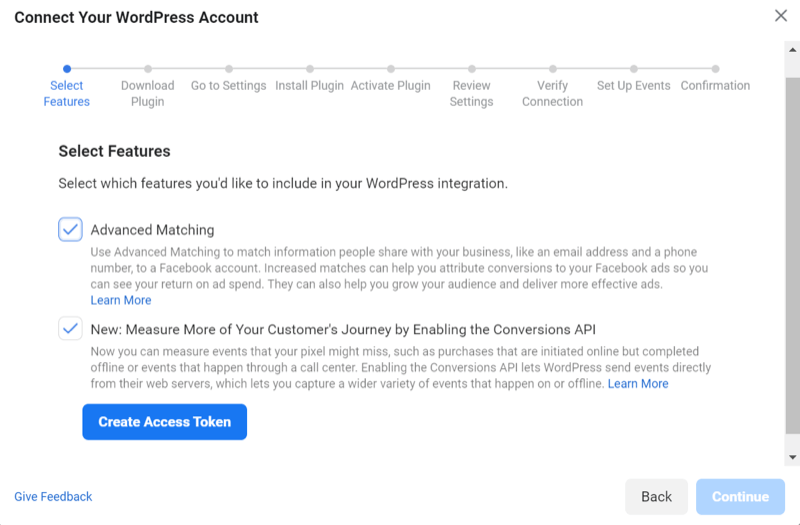
Copia il token di accesso e incollalo da qualche parte per conservarlo. Ne avrai bisogno più tardi. Fare clic su Continua.
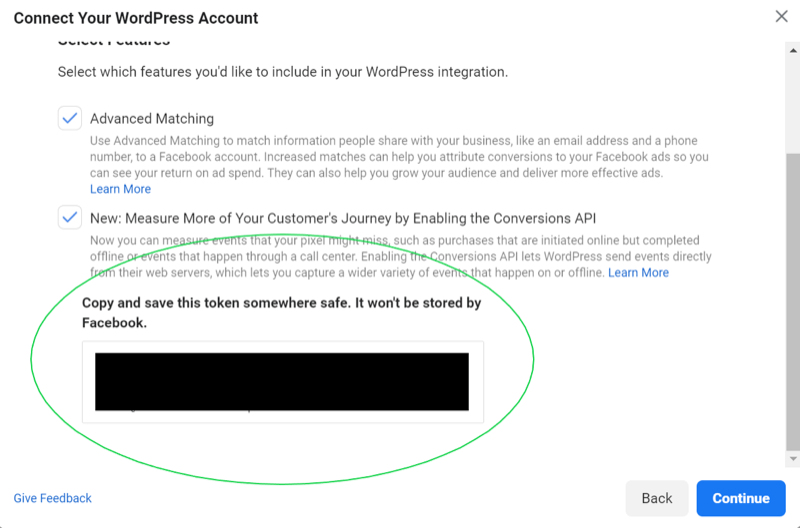
Fare clic su Download per scaricare il plug-in Facebook Pixel WordPress.
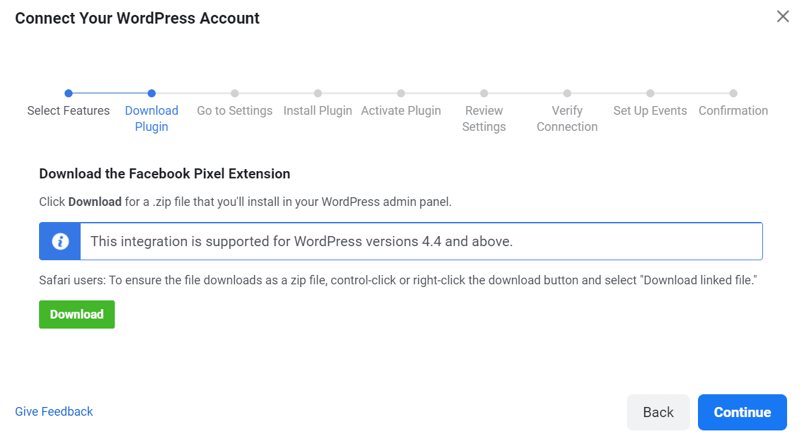
Accedi alla dashboard di WordPress e seleziona Plugin e Aggiungi nuovo dal menu a sinistra.
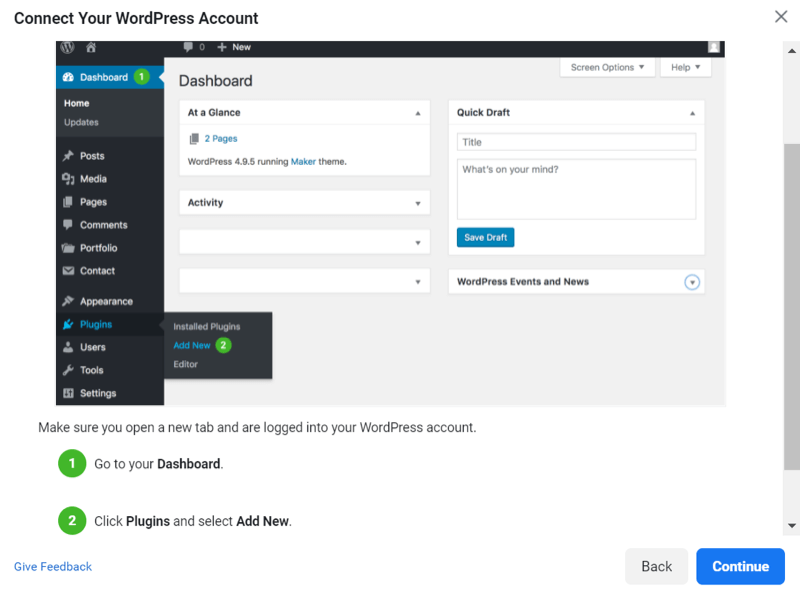
Seleziona Carica plugin. Scegli il file scaricato in precedenza e fai clic su Installa ora.
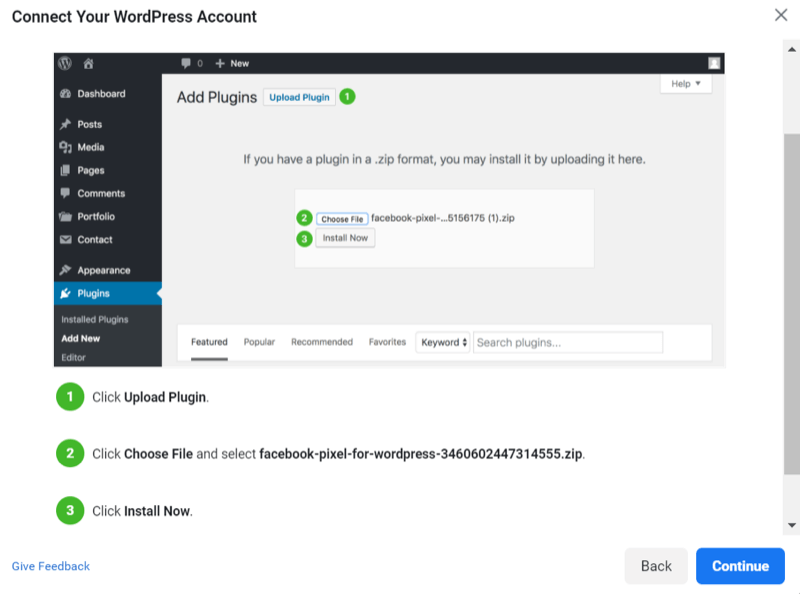
Fare clic su Attiva plug-in.
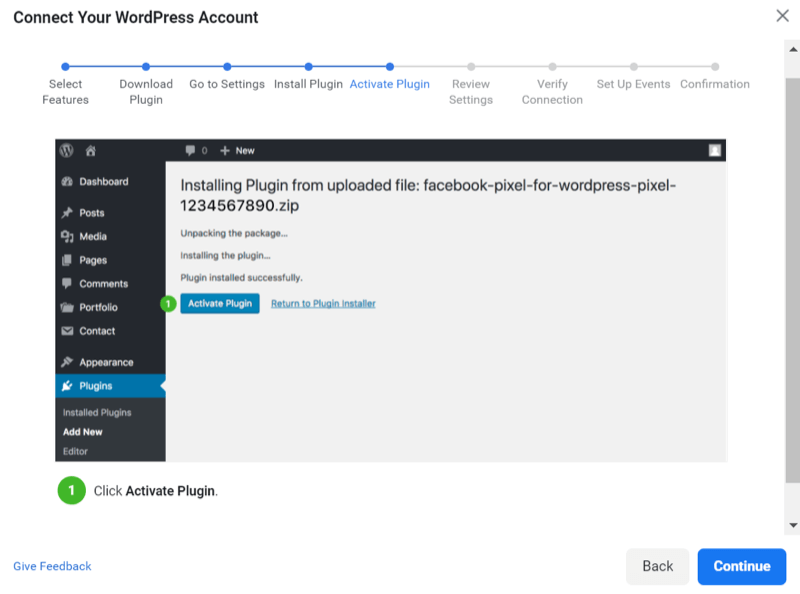
Accedi a Gestione eventi e copia il tuo ID pixel. Incollalo nel campo ID pixel. Seleziona le caselle per "Abilita corrispondenza avanzata" e "Abilita l'API lato server per inviare eventi ..." Quindi copia il codice di accesso che hai creato e incollalo nella casella del token di accesso. Fare clic su Salva modifiche.
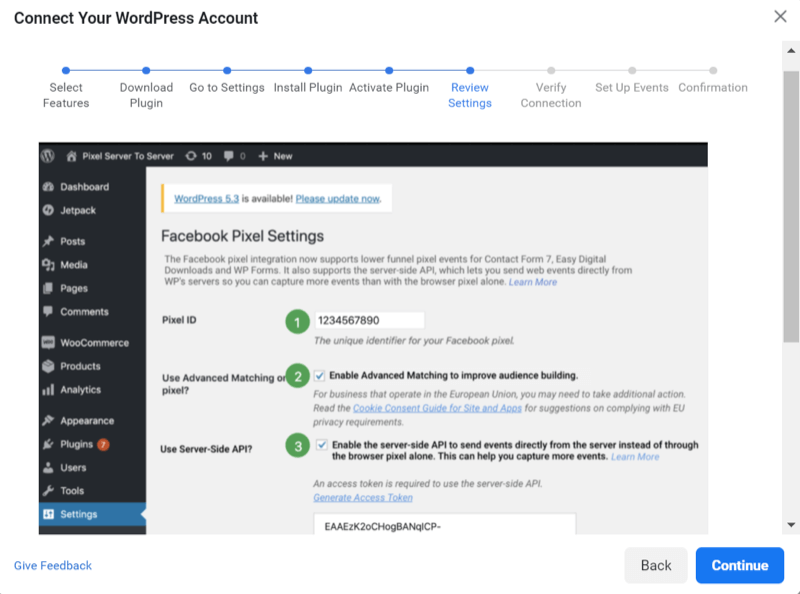
Aggiorna il plugin. Facebook ha rilasciato frequenti aggiornamenti al plug-in di integrazione dei partner, quindi assicurati di essere nella versione più recente. Se il plug-in è impostato correttamente, dovrebbe essere simile a questo:
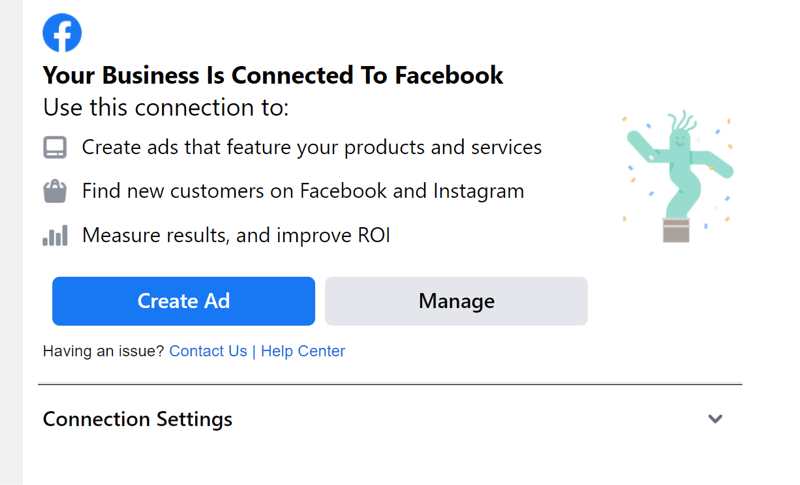
Testa la configurazione dell'API Conversions aprendo il tuo sito web in una nuova scheda. Torna in Gestione eventi alla scheda Panoramica. Se la tua configurazione è corretta, vedrai gli eventi etichettati come "Attivi" con un punto verde. L'aggiornamento potrebbe richiedere alcuni minuti.
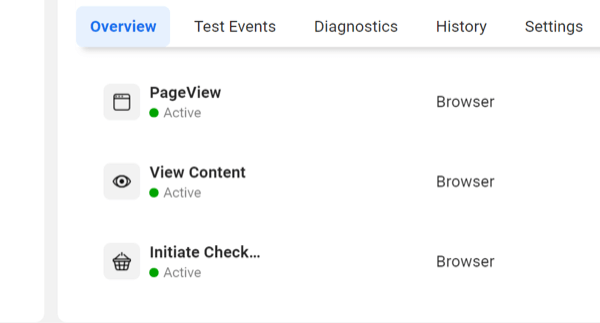
# 3: utilizza lo strumento di configurazione degli eventi per impostare il monitoraggio degli eventi
Se i tuoi eventi sono già impostati, puoi passare alla sezione successiva di questo articolo: "# 4: Configura la misurazione degli eventi aggregati ". Se hai bisogno di organizzare eventi, però, ne hai alcuni scelte.
Se ti trovi ancora nella procedura guidata di configurazione di WordPress Partner Integration dalla sezione precedente, puoi fare clic su Continua per andare a "Imposta eventi". Inserisci l'URL del tuo sito web e fai clic su Apri sito web.
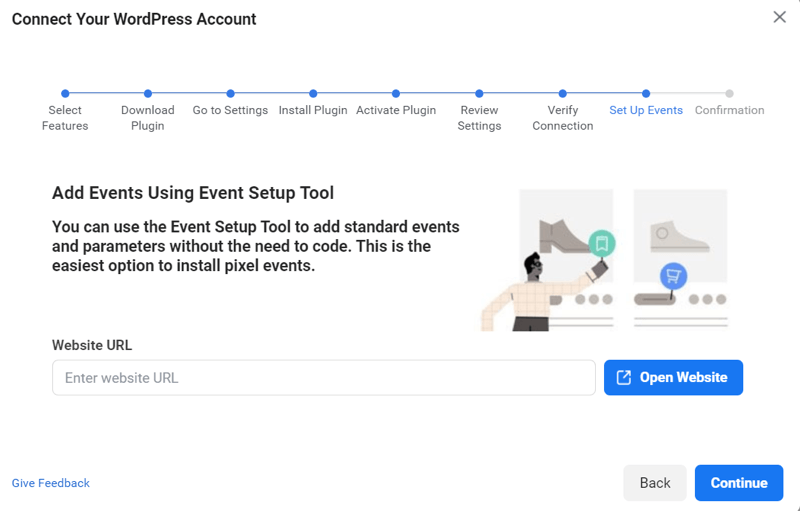
Altrimenti, puoi accedere a Gestione eventi, aprire la scheda Impostazioni, scorrere verso il basso fino a Configurazione eventi e fare clic su Apri strumento di configurazione eventi.
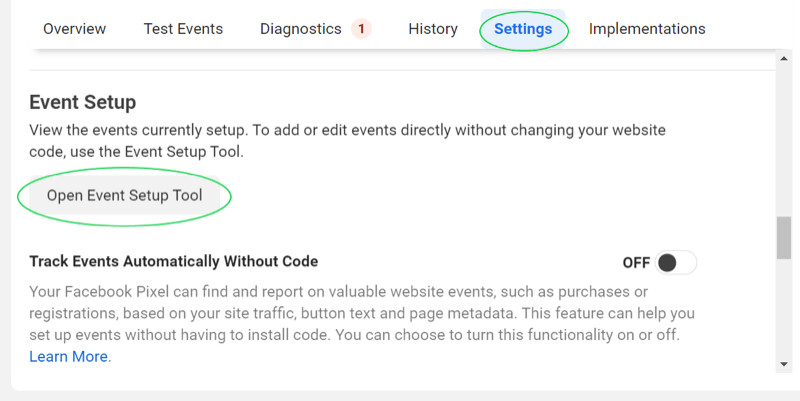
È quindi possibile utilizzare il file Strumento di configurazione degli eventi per creare gli eventi che devi monitorare sul tuo sito web.
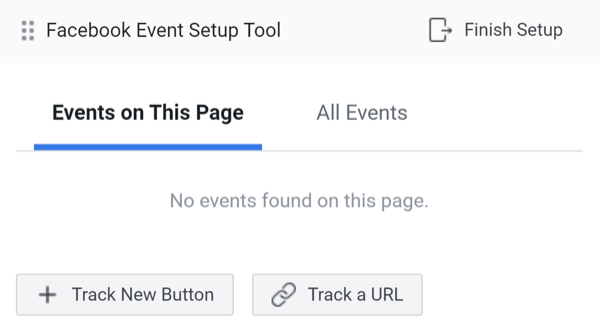
# 4: configura la misurazione degli eventi aggregati
La misurazione degli eventi aggregati è abbastanza semplice da configurare. Facebook ti consente di configurare gli eventi che sono già stati attivati sul tuo sito.
Per configurare la misurazione degli eventi aggregati, vai a Gestione eventi. Fare clic sulla scheda Panoramica e selezionare Misurazione eventi aggregati. Quindi fare clic su Configura eventi Web.
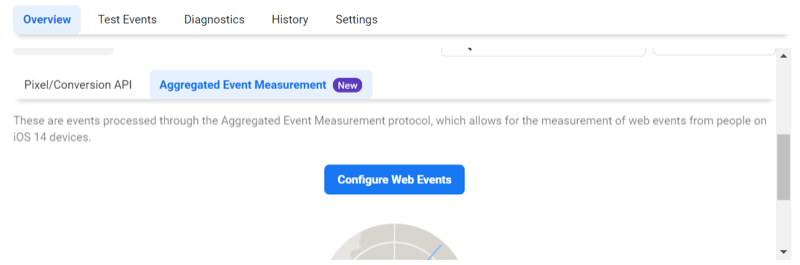
Nella schermata successiva vedrai tutti i tuoi domini verificati. Fare clic sul dominio per il quale si desidera configurare l'evento e fare clic su Modifica eventi. (Nota: in alcune circostanze, puoi configurare eventi anche se il dominio non è verificato, ma la verifica è comunque consigliata. Puoi leggere di più Qui).
Gli eventi che Facebook ha registrato in passato verranno elencati dalla priorità più alta a quella più bassa.
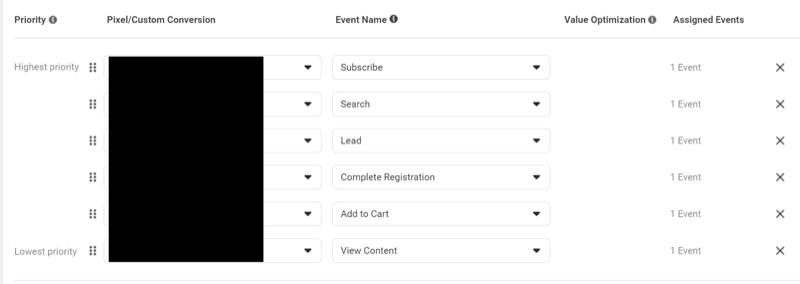
Puoi trascinare e rilasciare gli eventi per riordinarli in base all'ordine della tua canalizzazione se l'ordine di Facebook non è corretto. Se hai un evento di acquisto, avrai la possibilità di attivare l'ottimizzazione del valore. Devi attivarlo per inviare un valore con il tuo evento di acquisto.
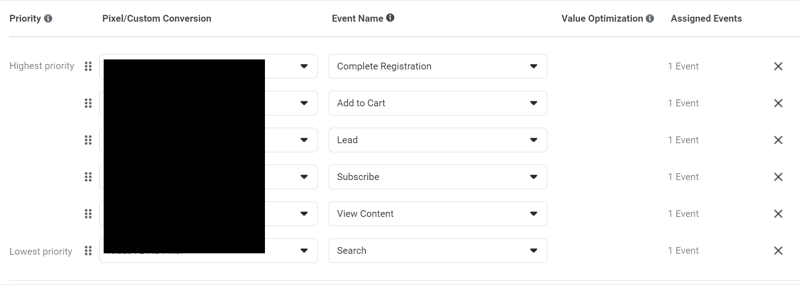
Conclusione
L'API Conversions di Facebook potrebbe essere diversa dalla tradizionale configurazione dei pixel e ogni volta che dobbiamo imparare una nuova tecnologia, può essere frustrante. Le cose stanno cambiando abbastanza rapidamente con questo lancio. Non tutte le piattaforme hanno un'integrazione partner o una configurazione nativa in questo momento, ma prevedo che le altre piattaforme presto raggiungeranno. Nel frattempo, Zapier è tuo amico.
L'API Conversions ti consentirà di avere rapporti accurati anche con modifiche come l'aggiornamento di iOS 14 e il software di blocco degli annunci. È importante che tu lo configuri ora, in modo che quando le modifiche complete di iOS 14 entreranno in vigore, non perderai nessuno dei tuoi dati di conversione.
Cosa ne pensi?Configurerai l'API Conversions per la tua azienda? Condividi i tuoi pensieri nei commenti qui sotto.
Altri articoli sugli annunci di Facebook:
- Scopri come identificare gli annunci di Facebook per cui dovresti smettere di spendere soldi.
- Esplora gli errori comuni degli annunci di Facebook e scopri come risolverli.
- Scopri come sviluppare il pubblico di Facebook per il targeting di potenziali clienti freddo, caldo e caldo.
